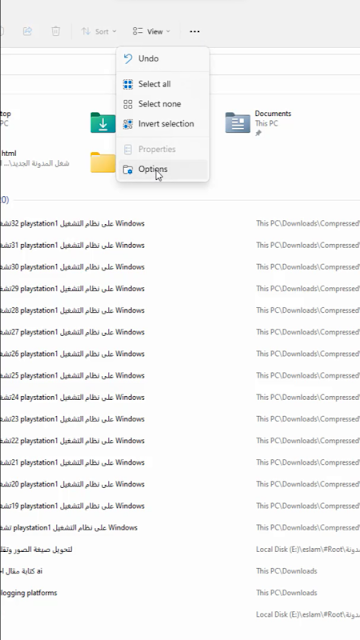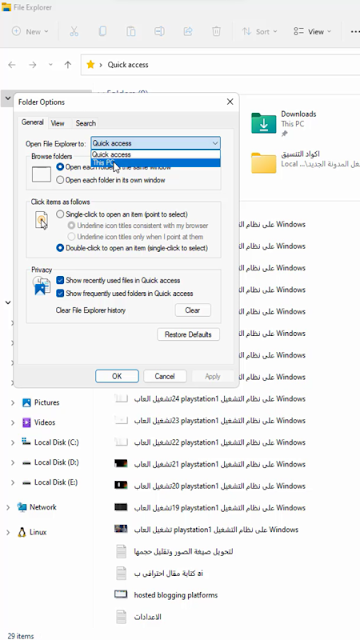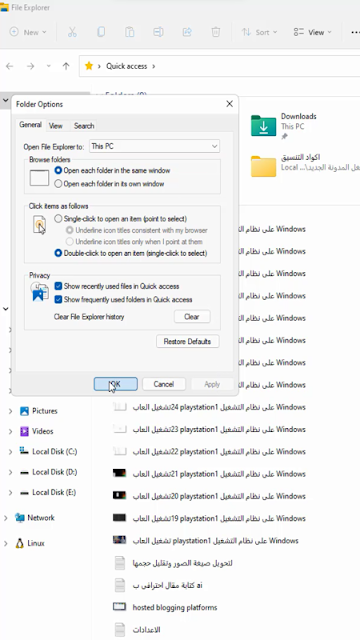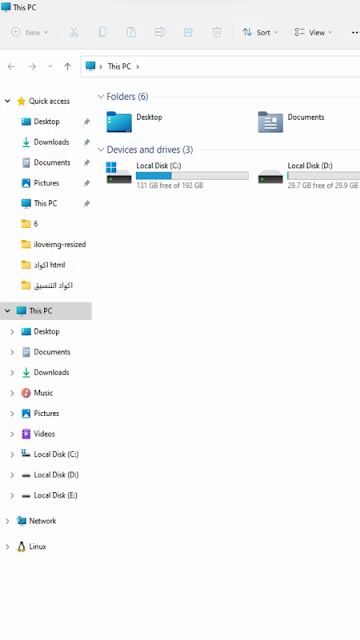تحويل فتح file Explorer الى This PC
في عالم التكنولوجيا، تعتبر عملية تخصيص واجهة الجهاز الخاص بك واحدة من الخطوات الهامة لتحسين تجربة المستخدم وزيادة الإنتاجية. ومن بين التعديلات التي يمكنك القيام بها هي تحويل فتح File Explorer إلى This PC على أنظمة التشغيل Windows. من خلال هذا المقال، سنلقي نظرة على الخطوات البسيطة التي يمكنك اتباعها لتحقيق هذا التخصيص بسهولة ويسر.
إذا كنت ترغب في تغيير افتراضيات النظام الخاص بك لتعكس تفضيلاتك الشخصية، فإن تحويل فتح File Explorer إلى This PC يعتبر خطوة رائعة. باتباع الخطوات البسيطة التي سنتطرق إليها في هذا المقال، ستتمكن بسهولة من تحقيق هذا التغيير والاستمتاع بواجهة أكثر تنظيمًا وفعالية.
فوائد تحويل فتح File Explorer الى This PC
تحويل فتح File Explorer إلى This PC يعد خطوة بسيطة ولكنها تحمل العديد من الفوائد القيمة. من بين هذه الفوائد، تحسين سهولة الوصول للملفات والمجلدات الهامة. بفضل هذا التخصيص، يمكنك الوصول السريع والمباشر إلى مكان تخزين ملفاتك الرئيسي دون الحاجة للمرور بعدة خطوات.
- تحسين سهولة الوصول للملفات والمجلدات الهامة.
- تسريع عملية البحث عن الملفات والمجلدات.
يمكن القول بأن تحويل فتح File Explorer إلى This PC يعد تغييرًا بسيطًا يمكن أن يجعل تجربة استخدام الكمبيوتر أكثر سلاسة وفاعلية. بتوفير وصول سريع ومباشر إلى الملفات والمجلدات، بالإضافة إلى تسريع عملية البحث عنها، يمكن لهذا التخصيص أن يحسن كفاءتك ويوفر الوقت والجهد في إدارة ملفاتك الشخصية أو العملية.
كيفية تحويل فتح file Explorer الى This PC
إذا كنت ترغب في تغيير واجهة File Explorer في نظام التشغيل Windows لتفتح مباشرة على This PC بدلاً من File Explorer، يمكنك القيام بذلك ببساطة من خلال خطوات سهلة. من خلال تغيير الإعدادات الخاصة بـ File Explorer، يمكنك تحسين تجربة تصفح الملفات الخاصة بك وجعلها أكثر فعالية.
انتقل إلى النقاط الثلاثة أعلاه على اليمين، ثم اختر "Options".
ثم انقر فوق "This PC".
ثم انقر فوق "Apply" ثم انقر فوق "OK".
بهذه الطريقة يفتح معنا على "This PC".
بهذه الطريقة البسيطة، يمكنك الآن تحويل فتح File Explorer إلى This PC بشكل دائم، مما يجعل عملية الوصول إلى ملفاتك الهامة أسهل وأسرع. تذكر أنه يمكنك في أي وقت التراجع عن هذا التغيير واستعادة الإعدادات الافتراضية إذا لزم الأمر.
لمشاهدة الفيديو: أضغط هنا
باختصار، يمكن تحويل فتح File Explorer إلى This PC باتباع خطوات بسيطة، مما يسهل الوصول إلى الملفات والمجلدات بشكل أسرع وأكثر فعالية. من خلال تخصيص واجهة الجهاز الخاص بك، يمكنك تحسين تجربة استخدامك وزيادة إنتاجيتك. جرب هذه الطريقة اليوم واستمتع بتجربة تصفح أفضل على جهاز الكمبيوتر الخاص بك.